Excel(エクセル)は掛け算・割り算をかんたんにすることができます。
こんな人に向けての記事です。
- 掛け算をしたい
- 割り算をしたい
- 多くのセルに一括で掛け算・割り算を適用したい
今回は、Excel(エクセル)で掛け算・割り算をする方法を紹介します!
Excelで掛け算・割り算をする
Microsoft 365 Office 2021 2019 2016 2013 2010
Excelで掛け算をする(セル)
まずはExcelで掛け算をしてみましょう!
ここでは、A2セルとB2セルに入った値を掛け算してみましょう!
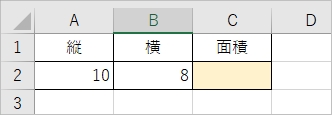
順番に手順を説明します。
C2セルに =(イコール)を入力します。(全角ではなく半角で入力してください)
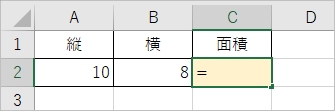
次にA2セルをクリックします。
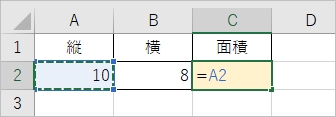
×(掛ける)は、*(アスタリスク)を使います。
*(アスタリスク)を入力します。(全角ではなく半角で入力してください)次に、B2セルをクリックし、最後にENTERキーをおします。
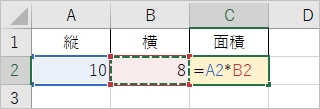
これでA2とB2セルを掛け算した計算式「=A2+B2」を作ることができました。
=A2*B2
C2セルを見ると、掛け算の結果が表示されましたね。
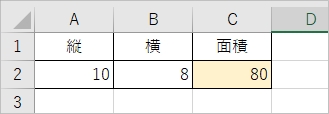
これでセル同士の値を掛け算することができました。
他のセルへ掛け算をコピーする
先ほど作成した掛け算は他のセルへコピーできます。
掛け算の式があるC2セルの右下へカーソルをあわせます。カーソルがプラスの記号にかわります。
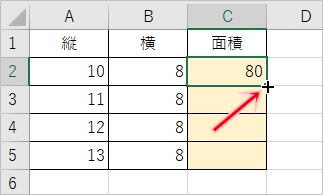
カーソルが変わったら、マウスをクリックしたまま下方向へドラッグして、コピーしたいセルでマウスをはなします。
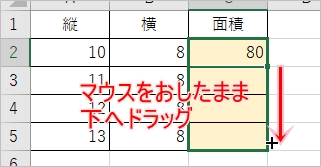
すると、掛け算の計算式が下の行までコピーすることができました。
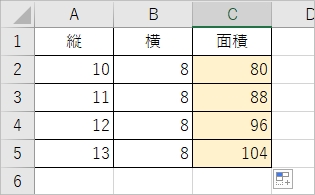
Excelで掛け算をする(数値)
セルを使わないで掛け算することもできます。
掛け算の式に数値を入力すれば、セルを使いません。
A1セルに計算式「=10*8」を入力しました。
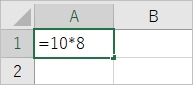
=10*8
A1セルを見ると、掛け算「10×8」の結果「80」が表示されましたね。
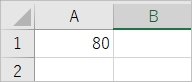
Excelで割り算をする(セル)
まずはExcelで割り算をしてみましょう!
ここでは、A2セルとB2セルに入った値を割り算してみましょう!
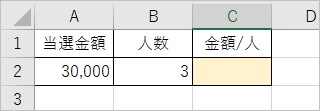
順番に手順を説明します。
C2セルに =(イコール)を入力します。(全角ではなく半角で入力してください)
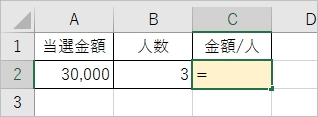
次にA2セルをクリックします。
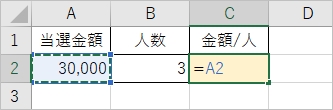
÷(割る)は、/(スラッシュ)を使います。
/(スラッシュ)を入力します。(全角ではなく半角で入力してください)次に、B2セルをクリックし、最後にENTERキーをおします。
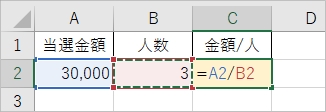
これでA2とB2セルを割り算した計算式「=A2/B2」を作ることができました。
=A2/B2
C2セルを見ると、掛け算の結果が表示されましたね。
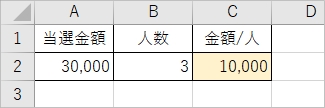
これでセル同士の値を割り算することができました。
Excelで割り算をする(数値)
セルを使わないで割り算することもできます。
割り算の式に数値を入力すれば、セルを使わず計算ができます。
A1セルに計算式「=30000/3」を入力しました。
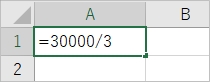
=30000/3
A1セルを見ると、割り算「30000÷3」の結果「10000」が表示されましたね。
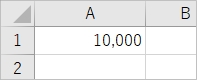
これまで掛け算・割り算のパターンをやってみました。セルに入力された値を掛け算・割り算したり、直接数値を入力して掛け算・割り算する方法がありました。
Excelで掛け算・割り算はかんたんに作成できるので、ぜひ使ってみてください!
Officeヘルプ:Excel を計算機として使用する
以上、Excelで掛け算・割り算をする方法でした。
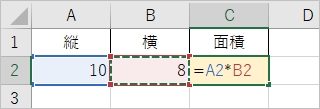
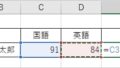
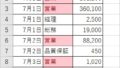
コメント